使用康耐视 DataMan TCP 驱动程序
康耐视 DataMan-TCP 驱动程序指南
本文介绍了 Tulip 中与康耐视 DataMan TCP 驱动程序相关的功能和配置。

功能
康耐视 DataMan TCP 驱动程序允许支持 DataMan 控制命令 (DMCC) 协议的网络连接的康耐视设备通过 Tulip Edge 设备集成到 Tulip 应用程序中。
该驱动程序支持从条形码扫描仪向 Tulip 发送扫描事件。这在 Tulip 应用程序编辑器中作为 "设备事件 "显示,如下图所示:
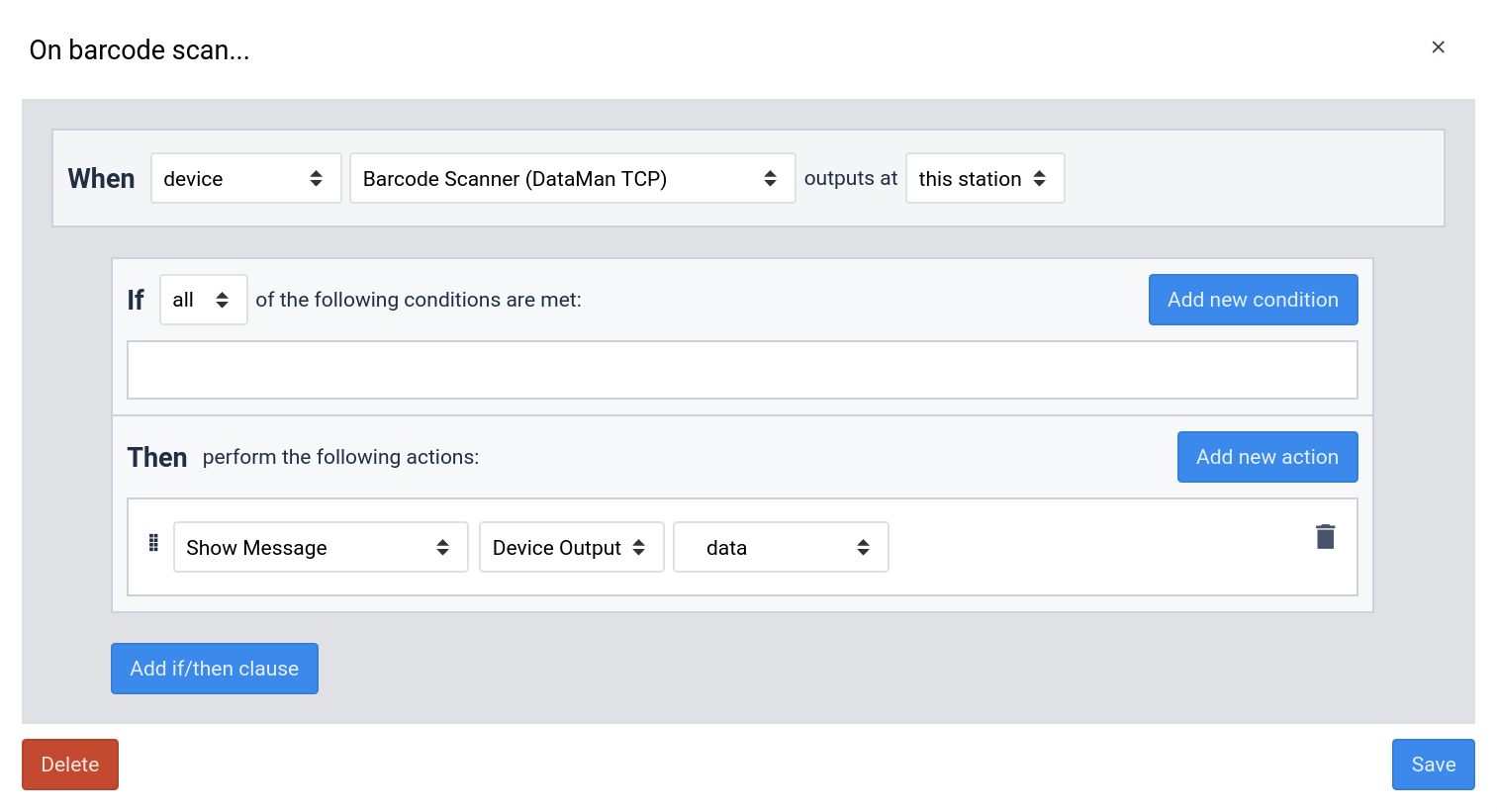
还可以使用 "运行设备功能 "触发器触发条形码扫描,如下图所示:
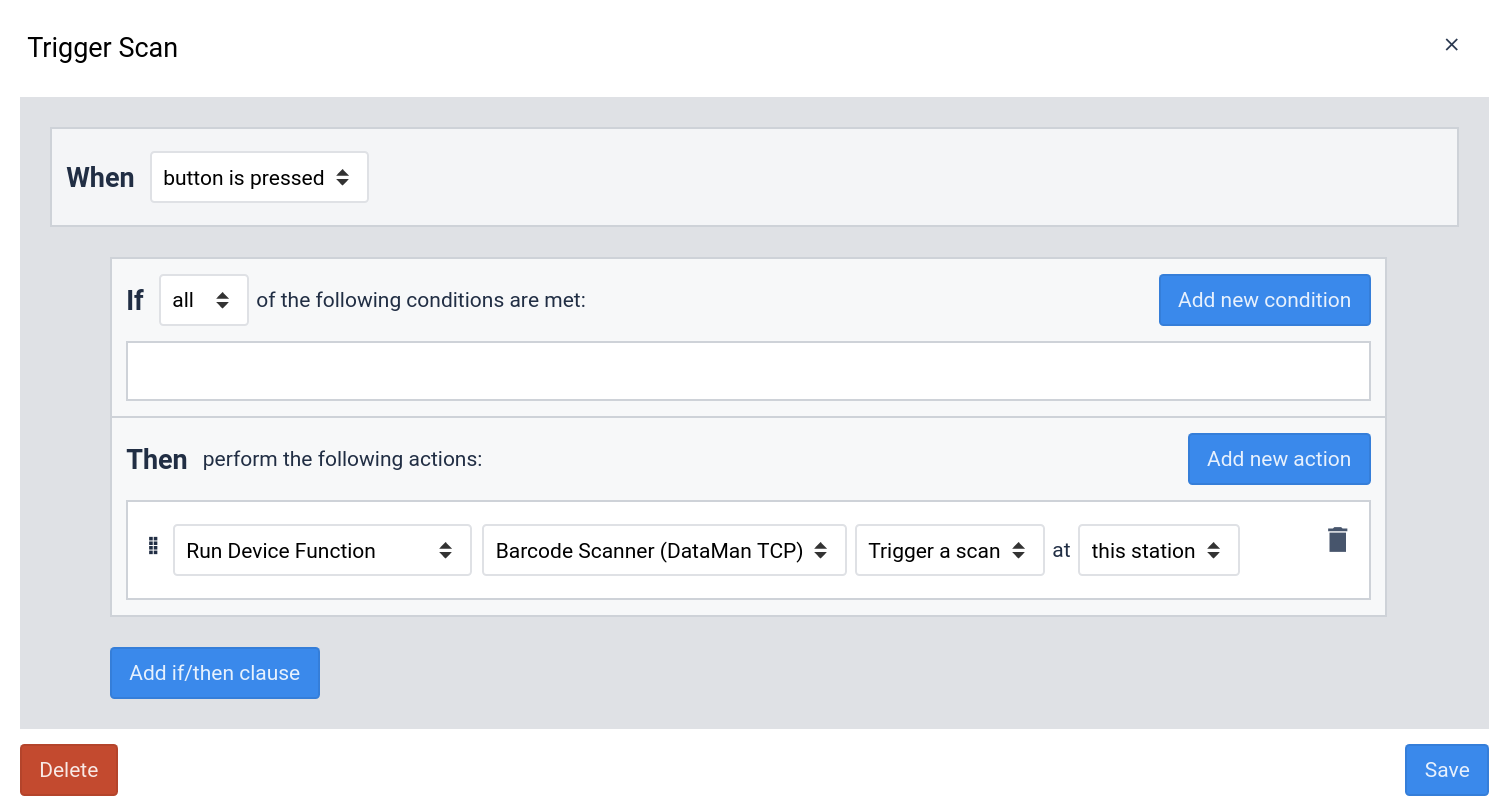
配置
要配置康耐视 DataMan 设备以便与 Tulip 一起使用,首先确保您的康耐视 DataMan 条码扫描仪已通电,并与 Tulip I/O Gateway 或 Edge IO 连接到同一网络。
然后,访问边缘设备门户页面配置驱动程序。
相关配置屏幕如下所示。
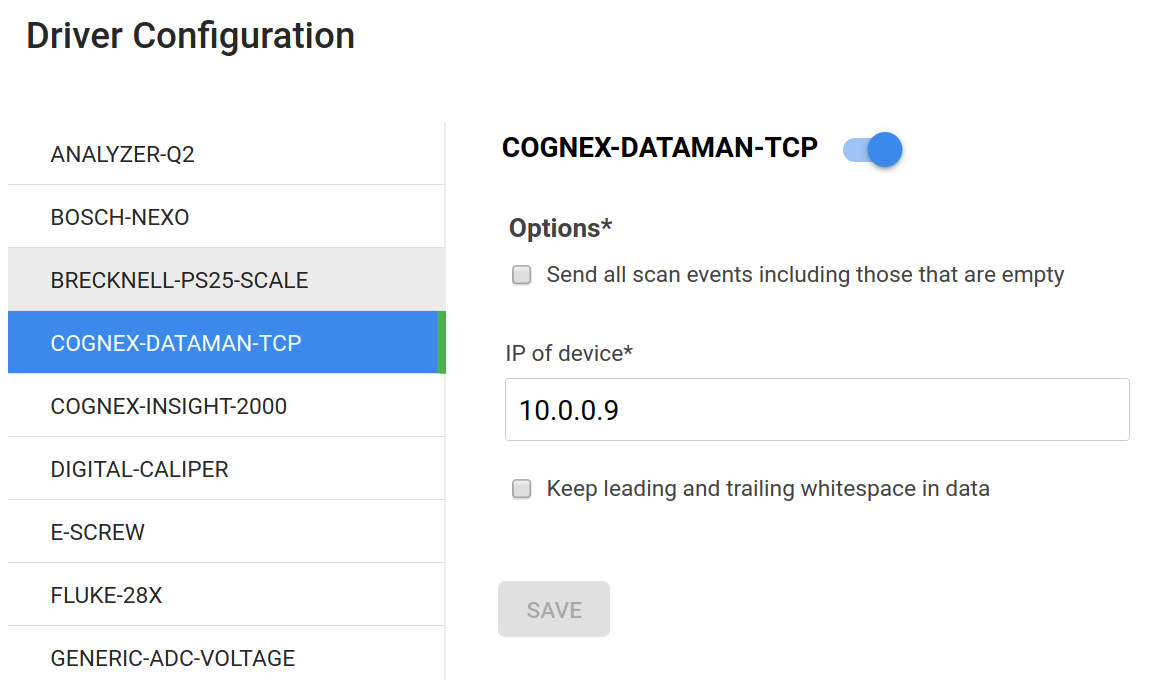
下面将详细介绍各选项:
- 发送所有扫描事件,包括空事件 - 当触发扫描但未找到内容或条形码读取失败时,康耐视 DataMan 设备会发出空事件(无数据)。默认情况下,这些空事件不会传回 Tulip,但如果您需要使用此信息,可启用此选项发送这些空事件。
- 设备 IP- 这是康耐视 DataMan 设备的 IPv4 地址。
- 在数据中保留前导和尾部空白- 默认情况下,空白(前导和尾部空格、回车和换行)将从扫描数据中删除。如果需要将此信息发送回 Tulip,可启用此选项保留空白。
